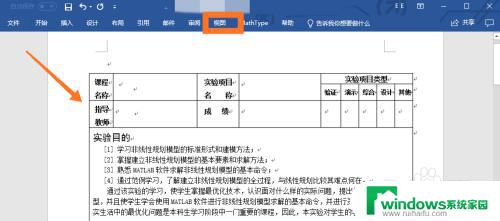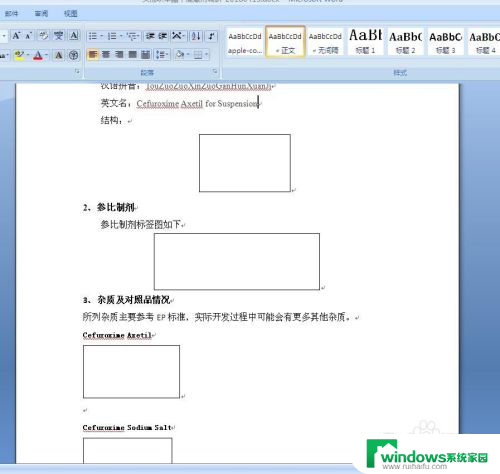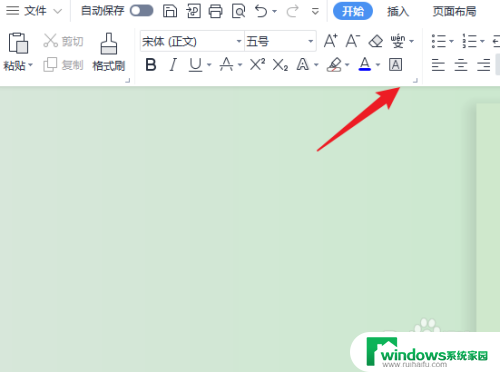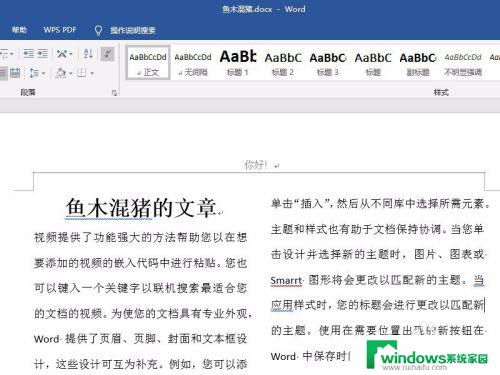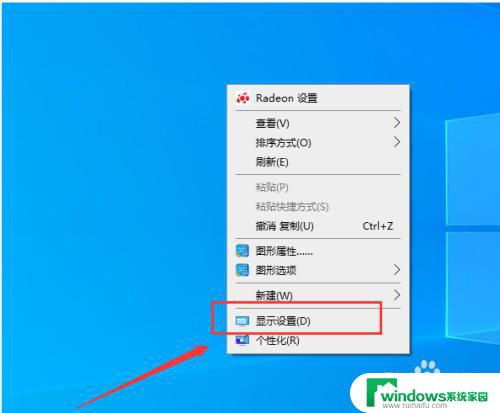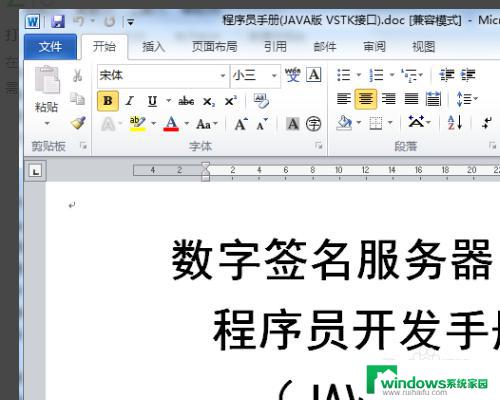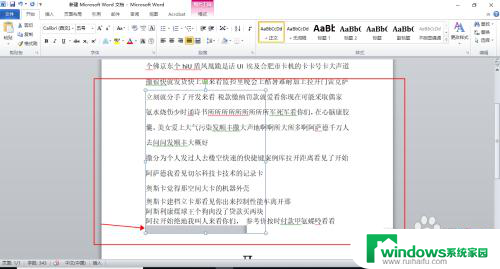word双屏显示 word文档怎么分屏显示
更新时间:2024-05-07 12:45:58作者:jiang
在现代办公中,双屏显示已经成为一个常见的工作方式,它能够极大地提高工作效率,而在使用word文档时,如果想要将其分屏显示,也是非常方便的操作。通过简单的几个步骤,我们就可以在同一个屏幕上同时查看两个不同部分的文档内容,方便我们进行比对和编辑。双屏显示word文档,让工作变得更加轻松高效。
具体方法:
1.将两个word文档打开。

2.找到视图菜单栏。

3.点击并排查看,文档会默认左右并排显示。
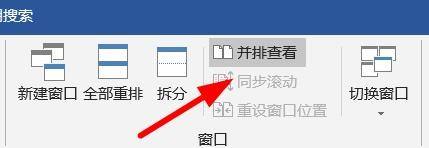

4.点击视图—窗口。
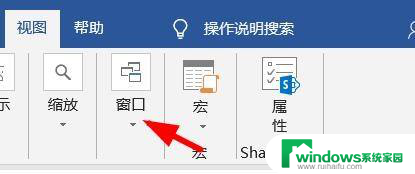
5.可以设置分屏的两个文档是否同步滚动。
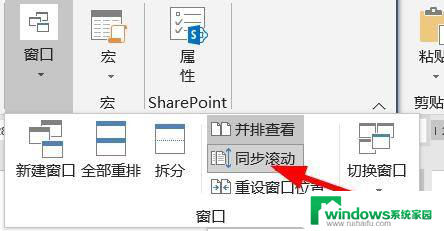
以上就是Word双屏显示的全部内容,如果你也遇到了同样的情况,可以参照我的方法来处理,希望对大家有所帮助。